为确保导入所需数据,您可以根据导入过程中选择的对象生成并下载导入文件模板。示例文件仅包含创建新记录所需的属性,但您可以根据需要添加更多列以导入其他数据。例如,如果您选择导入联系人、公司、通话和会议,您的自定义示例文件将包含每个对象所需的所有列。
如果您是HubSpot的新用户,并希望将现有的CRM数据迁移到HubSpot的CRM,您可以向HubSpot的Replatforming团队申请数据迁移。
了解更多信息:
下载示例文件:
- 在 HubSpot 帐户中,导航到数据管理 > 数据集成。 点击导入数据。
- 单击导入数据。在 "导入"页面,单击开始导入。
- 在 "联系人、公司和其他 CRM 数据 " 部分,单击开始导入。
- 选择要导入的对象 和活动,然后单击下一步。
- 单击下载示例文件。如果要导入两个文件中的对象,可以为每个对象下载一个示例文件。
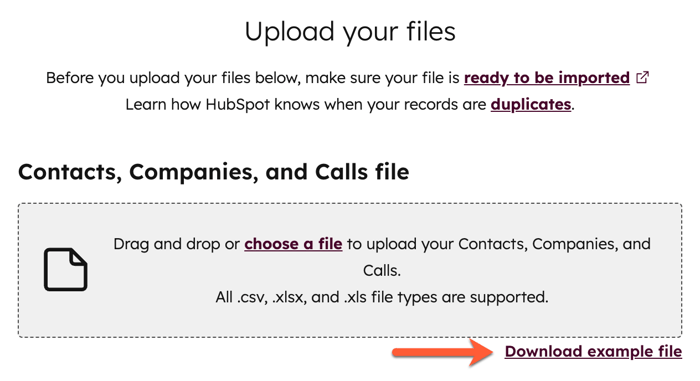
- 在下载的文件中
- 为每个对象的必填属性创建列。在某些情况下,您可能只需要导入其中一个必填属性(例如,在创建联系人时包含电子邮件、名或姓),文件注释中将对此进行说明。
- 每一列都会有 <[OBJECT] [属性内部名称]>,以指示该属性应映射的对象(例如,<COMPANY domain> 表示公司属性公司域名)。此处不应删除,因为它会在导入过程中自动映射列。
- 有些行包含的信息可以帮助你正确导入数据。例如,您的文件中可能有说明,解释您只需要一个所需的属性就可以创建记录。您必须在导入前删除这些行。
请注意:为避免重复或导入多个对象并关联其记录,请确保您已包含唯一标识符值。了解有关重复数据删除和导入关联要求的更多信息。

- 为所需属性添加值,并根据需要添加其他列。
- 上传文件并完成导入。
了解有关导入记录和活动的更多信息。
CRM
records
Import & Export